
Mục lục:
- Tác giả John Day [email protected].
- Public 2024-01-30 13:33.
- Sửa đổi lần cuối 2025-01-23 15:15.

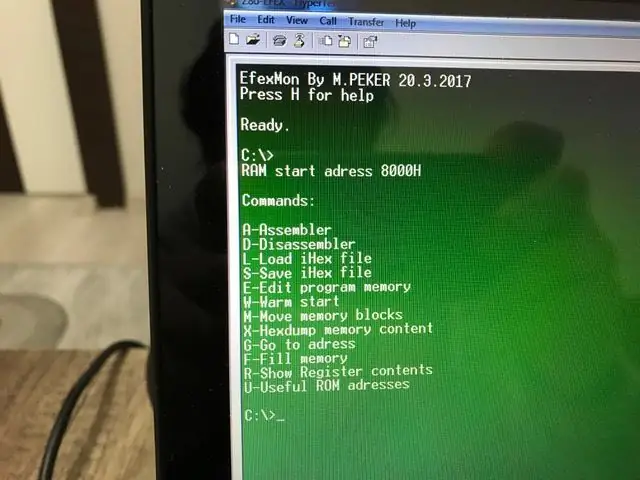
EfexV4 là một ROM màn hình với trình lắp ráp và tháo gỡ nội tuyến và
các tiện ích cơ bản để viết, chạy và gỡ lỗi các chương trình z80 của bạn trong phần cứng thực
EfexMon không cần CP / M, N8VEM hoặc phần cứng phức tạp khác. Bạn chỉ cần SBC kiến trúc Z80 tiêu chuẩn và một UART với thiết bị đầu cuối
Bước 1: PHẦN CỨNG ĐỂ CHẠY EfexMonV4
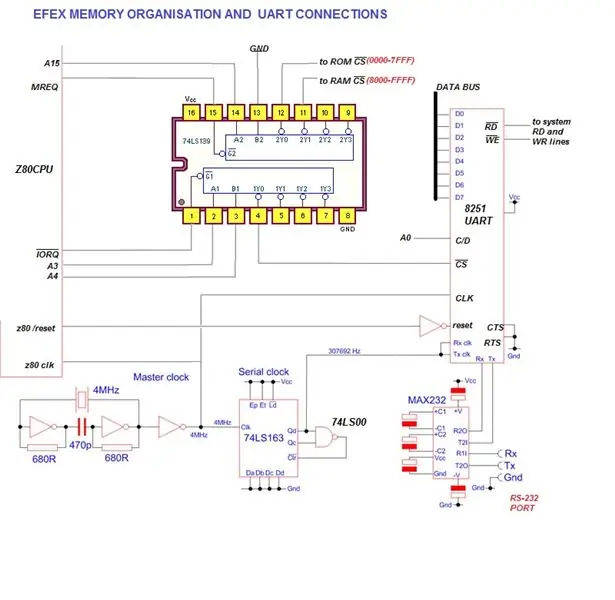
BẢN ĐỒ BỘ NHỚ
XTAL = 4 MHZ
SỬ DỤNG MẠCH ĐỒNG HỒ ĐÍNH KÈM
ROM START: 0000H TỔNG DÀI 8KB
RAM BẮT ĐẦU: 8000H RAM KẾT THÚC: FFFFH
DÂY CHUYỀN: F800H
BIẾN TẦN HỆ THỐNG: F900H-F910H FF00-FFFFH
CỔNG UART 8251 QUẢNG CÁO: 00H, BAUDRATE: 19200 KBS 8-n-1
QUẢNG CÁO CỔNG PIO 8255: 08H: KẾT NỐI 8255 CS VỚI PIN 5 CỦA IC 74LS139
Bước 2: PHẦN MỀM
Như đã mô tả ở trang trước, Efexmon cần 32Kb ram (62256 SRAM là tốt) và 8 Kb ROM (có thể là 28c64)
các biến ngăn xếp và hệ thống nằm trên ram, do đó, sau 8000H có hàng tấn byte trống
Bước 3: SỬ DỤNG:
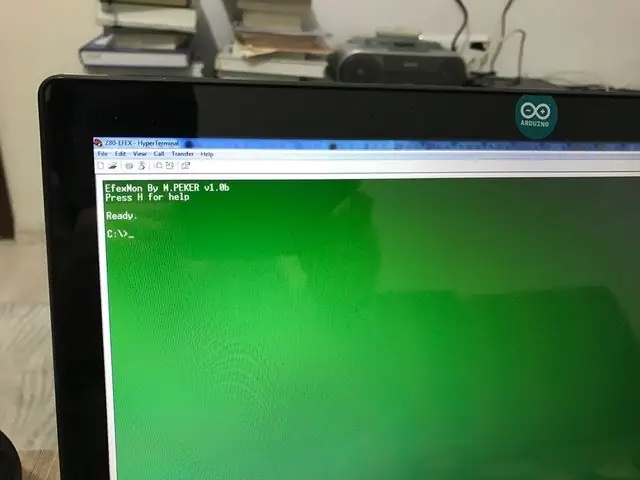
Bạn phải sử dụng chương trình giả lập thiết bị đầu cuối để truy cập EfexV4
Hệ thống bắt đầu với tin nhắn chào mừng và thông tin phiên bản
lệnh khuyến mãi đến sau đó
C: \> đây là một điều trớ trêu đối với quảng cáo DOS:)
tất cả đầu vào phải là KÝ TỰ TĂNG TRƯỞNG! đừng quên nhấn caps lock một lần.
Đặt trước H để được trợ giúp, nhấn U để biết các quy trình hữu ích
(S) chương trình con nghĩa phải được gọi
(R) phải thay đổi thói quen
LẮP RÁP:
Aseembler được cung cấp đầy đủ và mạnh mẽ, chỉ loại trừ các lệnh tạo bit (IX + *) và (IY + *)
ngoại trừ điều này, trình hợp dịch Efex chấp nhận tất cả các lệnh chính thức của z80.
Trong quá trình nhập bằng ký hiệu, khoảng trắng lùi được chào đón cho đến ký tự # hoặc $. không xóa lùi sau ký tự này.
(Chức năng xóa lùi hoàn toàn bị vô hiệu hóa để phù hợp với ROM 8k)
Một số phần của ROM này được viết trên chính nó! với trình lắp ráp của riêng mình.
NGƯỜI PHÂN BIỆT:
Disassembler có thể nhận ra tất cả mã z80 và nó có thể nhận ra các byte không phải lệnh
và chỉ chúng bằng dấu '***'
ĐẦU VÀO:
Đầu vào Efex Hexadecimal có thể nhận ra các ký tự không phải là ký tự cũ và bỏ qua chúng.
Khi đầu vào bắt đầu, bạn phải điền vào tất cả các khu vực cho đến khi kết thúc;
#: đầu vào nghĩa là 1 byte (hai ký tự hex)
$: đầu vào trung bình 2 byte (bốn ký tự hex)
Bước 4: Mã nguồn
Vui lòng liên hệ với tôi nếu có bất kỳ câu hỏi nào
Mã nguồn không theo giấy phép GNU. Nó không thể được sử dụng cho mục đích thương mại!
Để sử dụng mã mục đích thương mại, bạn cần sự cho phép của tôi.
Bạn có thể tự do sử dụng, sửa đổi hoặc chia sẻ nó bằng tên của tôi
Cảm ơn bạn đã làm việc chăm chỉ và dành thời gian cho mã này
Tiến sĩ Mustafa Kemal PEKER (MD)
Bước 5: NHỮNG GÌ TIẾP THEO?
-Hỗ trợ BÀN PHÍMUSB (HOÀN THIỆN VIỆC THỰC HIỆN KIỂM TRA)
-LCD TRÊN BOARD MÀN HÌNH RỘNG MÀN HÌNH LCD 128X64 Ở CHẾ ĐỘ VĂN BẢN (HOÀN THÀNH THỰC HIỆN THỬ NGHIỆM)
- ĐẠI DIỆN BASIC (HOÀN THIỆN VIỆC THỰC HIỆN KIỂM TRA)
- HỖ TRỢ THẺ SD
BỐN THỰC HIỆN NÀY SẼ BIẾN EFEXV4 THÀNH MÁY TÍNH TIÊU CHUẨN
Bước 6: NGUỒN
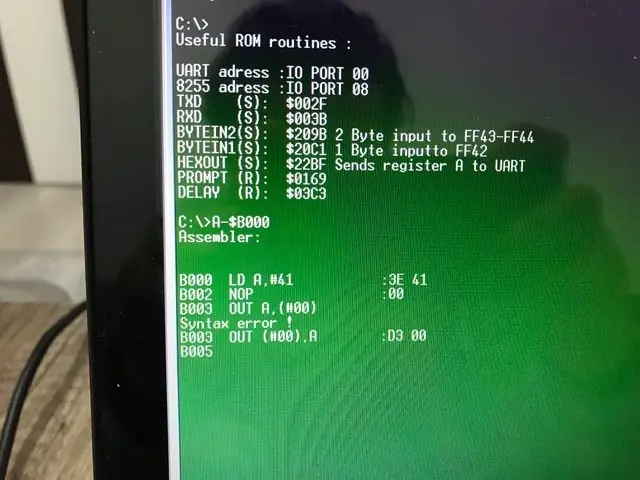
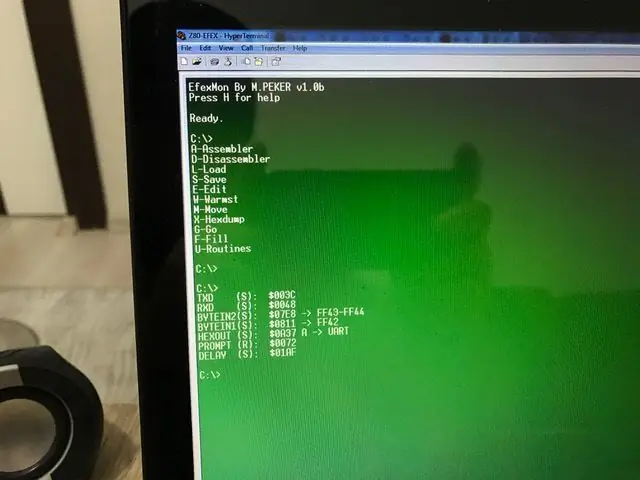
1) bảng hướng dẫn z80
2) Bảng mã trình hợp dịch TASM:
3) Màn hình 6809 của Grandmaster Erturk KOCALAR (lấy cảm hứng)
4) Các tác phẩm của Grant Searle (lấy cảm hứng)
5) Mạch tích hợp và bộ vi xử lý. Sách R C HOLLAND 1986
6) Z80SimulatorIde
7) Sách quy trình lắp ráp Leventhall Z80
8) Tác phẩm 6502 của Brian M. Phelps
9) Danh mục Zilog z80 và mô tả chip
10) Trang web thông tin z80
11) Dự án dựa trên:
12) Những người theo dõi tôi ý kiến và nói chuyện
Đề xuất:
Cài đặt hệ điều hành Raspbian trong Raspberry Pi với màn hình: 3 bước

Cài đặt hệ điều hành Raspbian trong Raspberry Pi Với màn hình: Xin chào mọi người, Hôm nay chúng ta sẽ xem " Cách cài đặt hệ điều hành Raspbian trong Raspberry Pi ". Nếu bạn đang có máy tính để bàn riêng biệt để kết nối với Raspberry Pi, thì đây sẽ là bước đi dành cho bạn. Điều này hoạt động cho cả Raspberry pi 4 và phiên bản cũ hơn
Cách tạo hành lang thông minh với bộ điều khiển hẹn giờ có thể định cấu hình: 6 bước (có hình ảnh)

Cách tạo Hành lang thông minh với Bộ điều khiển hẹn giờ có thể định cấu hình: Hướng dẫn này trình bày Cách tạo Hành lang thông minh với Bộ điều khiển hẹn giờ có thể định cấu hình
Tiện ích bổ sung cho nhà điều hành cổng được điều khiển WebApp (IoT): 20 bước (có hình ảnh)

Tiện ích bổ sung cho nhà điều hành cổng có điều khiển WebApp (IoT): Tôi có một khách hàng có khu vực được kiểm soát nơi nhiều người cần đến và đi. Họ không muốn sử dụng bàn phím ở bên ngoài và chỉ có một số bộ phát keyfob hạn chế. Việc tìm kiếm một nguồn giá cả phải chăng cho các bàn phím bổ sung rất khó. TÔI
Màn hình cảm ứng Đồng bộ hóa gia đình & Bảng điều khiển gia đình gắn trên màn hình: 7 bước (có Hình ảnh)

Bảng điều khiển Home & Family Sync & Home trên màn hình cảm ứng: Chúng tôi có lịch được cập nhật hàng tháng với các sự kiện nhưng lịch được thực hiện theo cách thủ công. Chúng ta cũng có xu hướng quên những việc đã làm hết hoặc những việc vặt khác. Ở thời đại này, tôi nghĩ sẽ dễ dàng hơn nhiều nếu có một hệ thống đồng bộ lịch và sổ ghi chú mà c
TRASH ROCKS - Loại bỏ Thùng rác không thể phân loại: 8 bước

TRASH ROCKS - Loại bỏ Thùng rác Không thể phân loại: Để tạo thành một tảng đá rác, trước tiên, một bao tải được khâu ra khỏi lưới cá. Nó chứa đầy rác và trát bằng xi măng. Vỏ tạo thành có hình dạng độc đáo và trông rất tự nhiên. Đá rác là một
